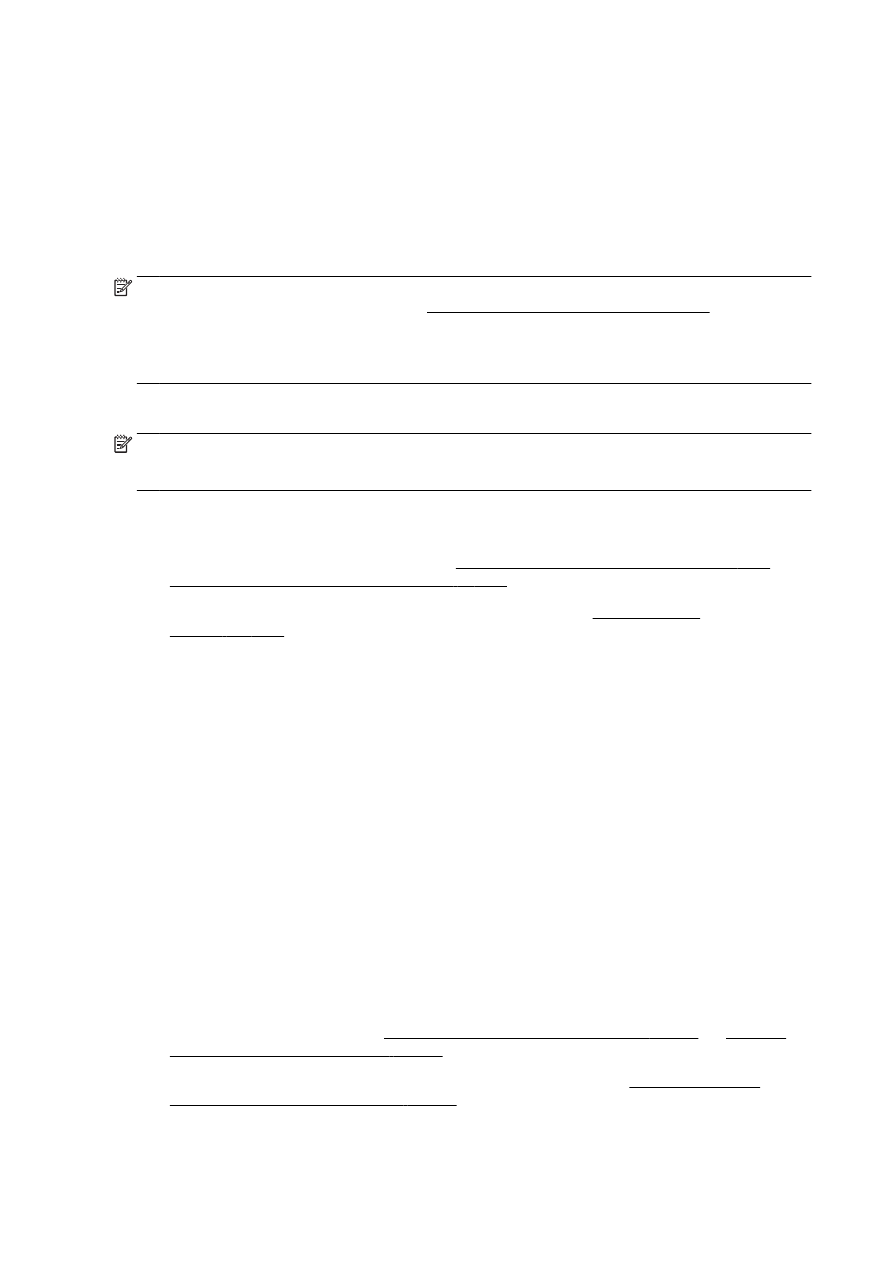
Dokumentu skenēšana rediģējama teksta formātā
Lai varētu rediģēt vēstules, laikrakstu izgriezumus un daudzus citus dokumentus, varat izmantot HP
printera programmatūru, lai tos ieskenētu formātā, kurā var meklēt, kopēt, ielīmēt un rediģēt.
Lai dokumentus skenētu kā rediģējamu tekstu (sistēmā Windows)
1.
Ievietojiet oriģinālu ar apdrukāto pusi uz leju stikla kreisajā aizmugurējā stūrī vai ADF ar
apdrukāto pusi uz augšu.
Papildinformāciju skatiet sadaļā Oriģināla novietošana uz skenera stikla 28. lpp. vai Oriģināla
ievietošana dokumentu padevējā 29. lpp..
2.
Atveriet HP printera programmatūru. Plašāku informāciju skatiet šeit: Atveriet HP printera
programmatūru (sistēmā Windows) 38. lpp..
60 4. nodaļa. Kopēšana un skenēšana
LVWW
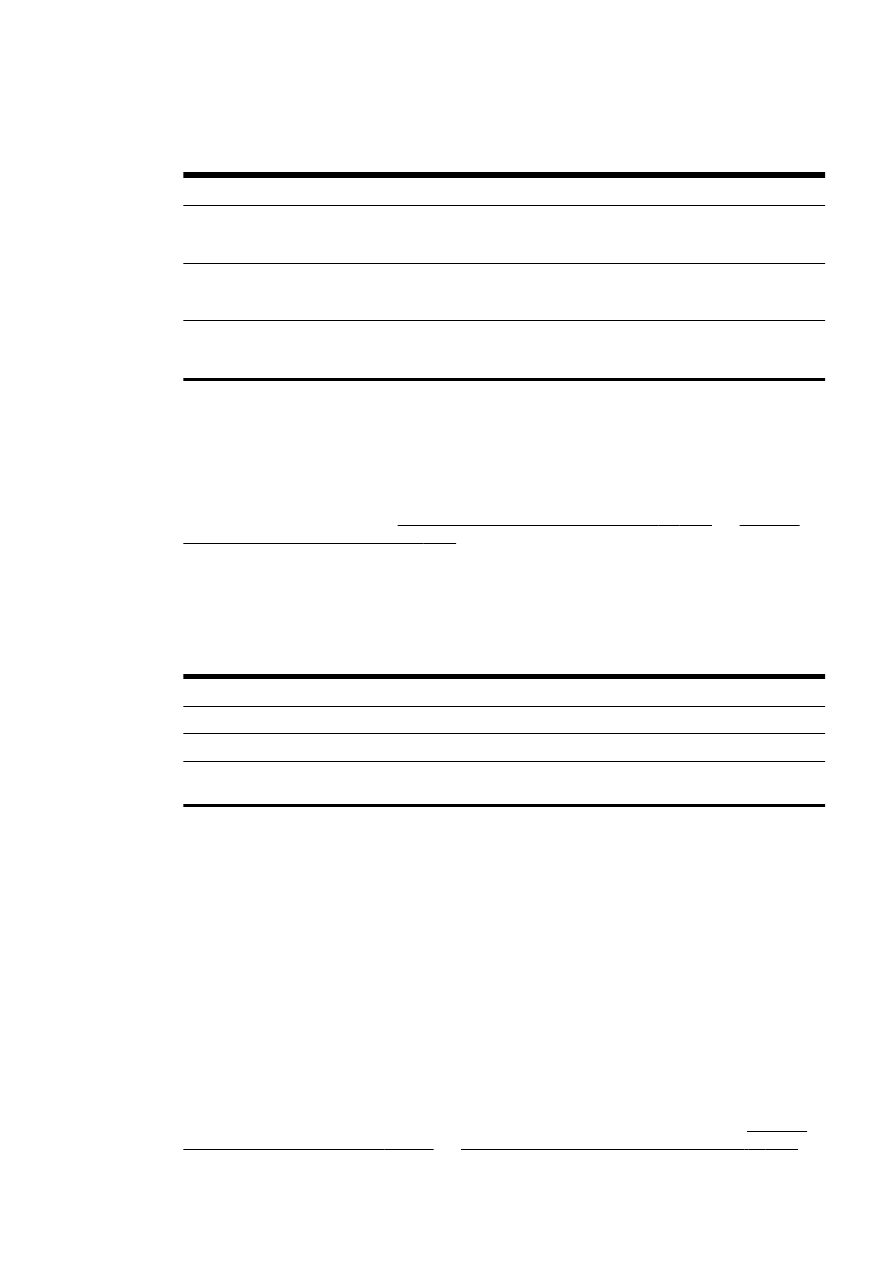
3.
HP printera programmatūrā atlasiet Scan a Document or Photo (Skenēt dokumentu vai
fotoattēlu) pie Drukāt, skenēt un sūtīt faksu.
4.
Atlasiet rediģējamā teksta veidu.
Nepieciešams...
Veiciet šādas darbības
Iegūt tikai tekstu bez oriģinālā formatējuma.
Sarakstā atlasiet saīsni Saglabāt kā rediģējamu tekstu
(OCR) un pēc tam atlasiet Text (.txt) nolaižamajā izvēlnē
Faila tips.
Iegūt tekstu un daļēju oriģināla formatējumu.
Sarakstā atlasiet saīsni Saglabāt kā rediģējamu tekstu
(OCR) un pēc tam atlasiet Rich Text (.rtf) nolaižamajā
izvēlnē Faila tips.
Teksta izgūšana un tā atrašanas nodrošināšana PDF
lasītājos
Sarakstā atlasiet saīsni Save as PDF (Saglabāt kā PDF),
pēc tam atlasiet Meklējams PDF (.pdf) nolaižamajā
izvēlnē Faila tips.
5.
Noklikšķiniet uz Skenēšana un izpildiet ekrānā redzamos norādījumus.
Lai dokumentus skenētu kā rediģējamu tekstu (OS X)
1.
Ievietojiet oriģinālu ar apdrukāto pusi uz leju stikla kreisajā aizmugurējā stūrī vai ADF ar
apdrukāto pusi uz augšu.
Papildinformāciju skatiet sadaļā Oriģināla novietošana uz skenera stikla 28. lpp. vai Oriģināla
ievietošana dokumentu padevējā 29. lpp..
2.
Atveriet HP Scan (HP skenēšana).
HP Scan (HP skenēšana) atrodas mapē Applications/Hewlett-Packard (Lietojumprogrammas/
Hewlett-Packard), kas atrodas cietā diska augšējā līmenī.
3.
Atlasiet rediģējamā teksta veidu.
Nepieciešams...
Veiciet šādas darbības
Iegūt tikai tekstu bez oriģinālā formatējuma.
Atlasiet TXT uznirstošajā izvēlnē Formāts.
Iegūt tekstu un daļēju oriģināla formatējumu.
Atlasiet RTF uznirstošajā izvēlnē Formāts.
Teksta izgūšana un tā atrašanas nodrošināšana PDF
lasītājos
Atlasiet Meklējams PDF uznirstošajā izvēlnē Formāts.
4.
Lai pabeigtu skenēšanu, izpildiet ekrānā redzamos norādījumus.
Norādījumi, lai dokumentus skenētu kā rediģējamu tekstu
Lai programmatūra spētu veiksmīgi konvertēt jūsu dokumentus, rīkojieties šādi:
●
Pārliecinieties, vai skenera stikls un automātiskās dokumentu padeves logs ir tīrs.
Skenēšanas laikā var tikt ieskenēti arī uz skenera stikla un automātiskā dokumentu padeves
loga esošie traipi un putekļi, kas var traucēt programmatūrai pārvērst dokumentu rediģējama
teksta formātā.
●
Pārbaudiet, vai dokuments ir pareizi ievietots.
Skenējot dokumentus rediģējama teksta formātā no ADF, oriģināls automātiskajā dokumentu
padevē jāievieto ar augšmalu pa priekšu un apdrukāto pusi uz augšu. Skenējot no skenera
stikla, oriģināls jāievieto ar augšmalu pret skenera stikla kreiso malu.
Turklāt pārliecinieties, vai dokuments nav sašķiebts. Papildinformāciju skatiet sadaļā Oriģināla
novietošana uz skenera stikla 28. lpp. vai Oriģināla ievietošana dokumentu padevējā 29. lpp..
LVWW
Skenēšana 61
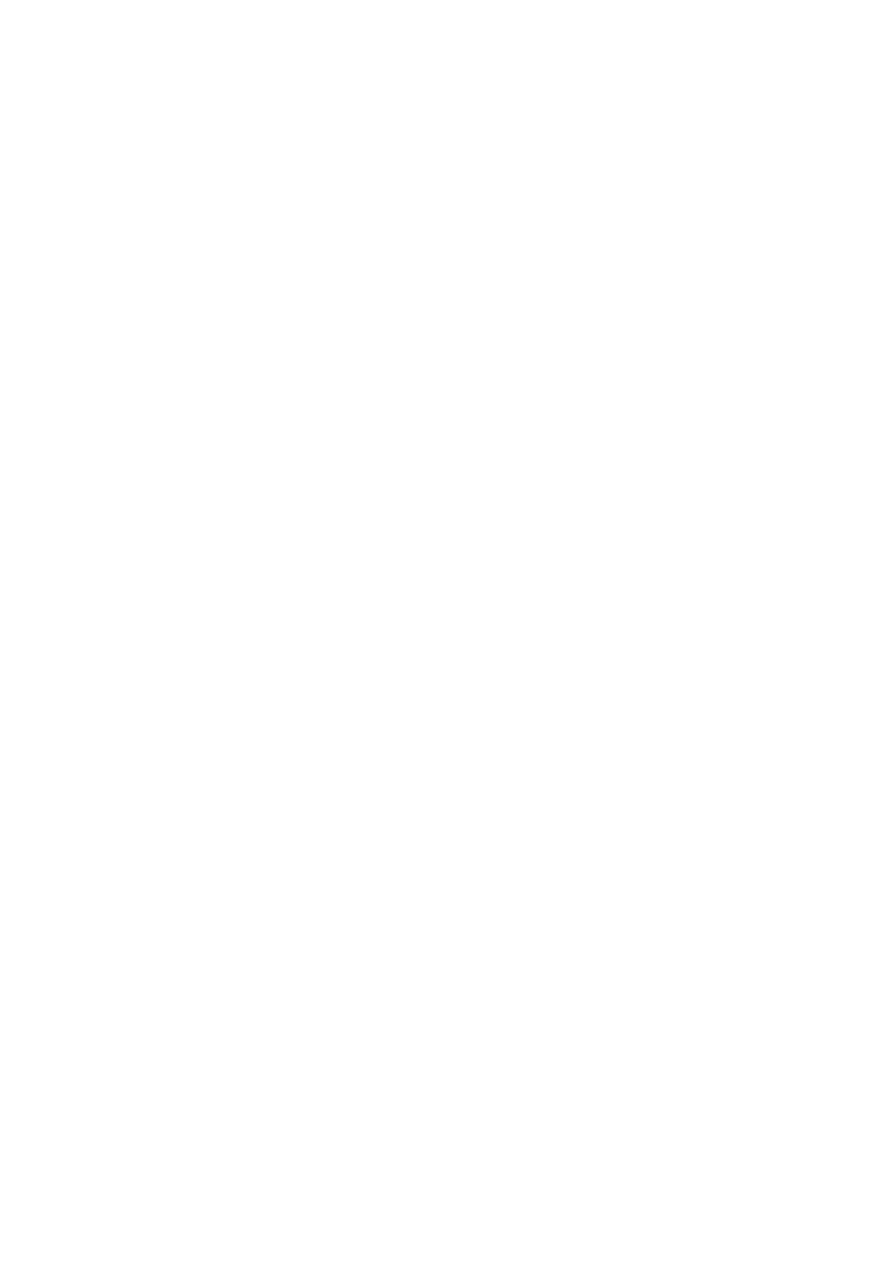
●
Pārbaudiet, vai dokumenta teksts ir skaidri salasāms.
Lai dokumentu veiksmīgi pārvērstu rediģējama teksta formātā, oriģinālam jābūt augstas
kvalitātes un skaidri salasāmam.
Procesam var traucēt tālāk norādītie apstākļi.
◦
Oriģināls ir saburzīts.
◦
Dokumenta struktūra ir pārāk sarežģīta.
◦
Teksts ir pārāk blāvs vai mazs.
◦
Tekstam ir pārāk mazas atstarpes, trūkst rakstzīmju vai tās ir apvienojušās, piemēram, “rn”
var izskatīties kā “m”.
◦
Teksts ir uz krāsaina fona. Krāsains fons var likt priekšplānā esošiem attēliem pārāk
saplūst.
●
Izvēlieties pareizu rediģējamā teksta veidu.
Noteikti atlasiet saīsni vai sākotnējo iestatījumu, kas ļauj skenēt kā rediģējamu tekstu. Šīs
opcijas izmanto skenēšanas iestatījumus, kas paredzēti OCR skenēšanas kvalitātes maksimālai
uzlabošanai.
(sistēmā Windows)Izmantojiet saīsni Editable Text (OCR) (Rediģējams teksts (OCR)) vai Save
as PDF (Saglabāt kā PDF).
(OS X) Izmantojiet sākotnējo iestatījumu Documents (Dokumenti).
●
Saglabājiet failu pareizā formātā.
62 4. nodaļa. Kopēšana un skenēšana
LVWW
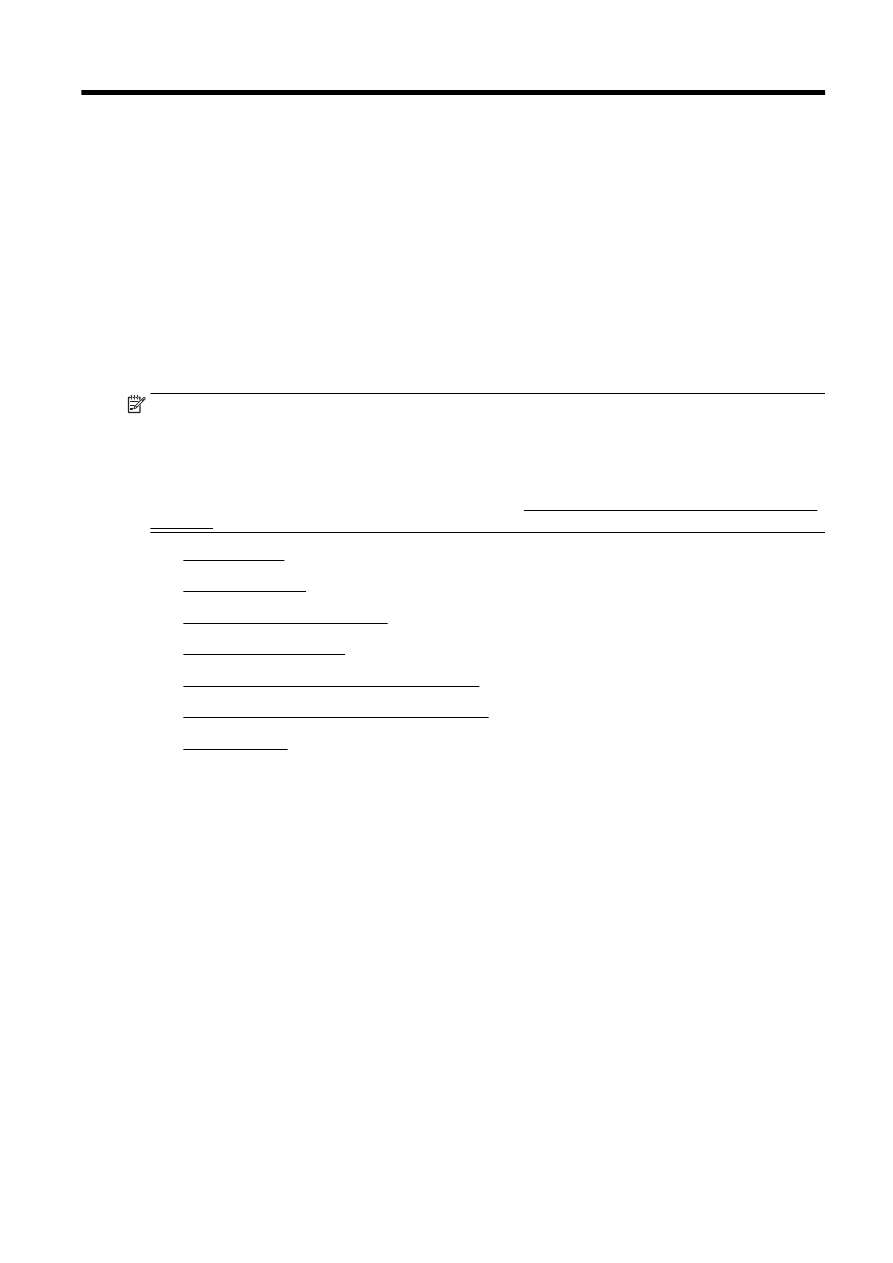
5